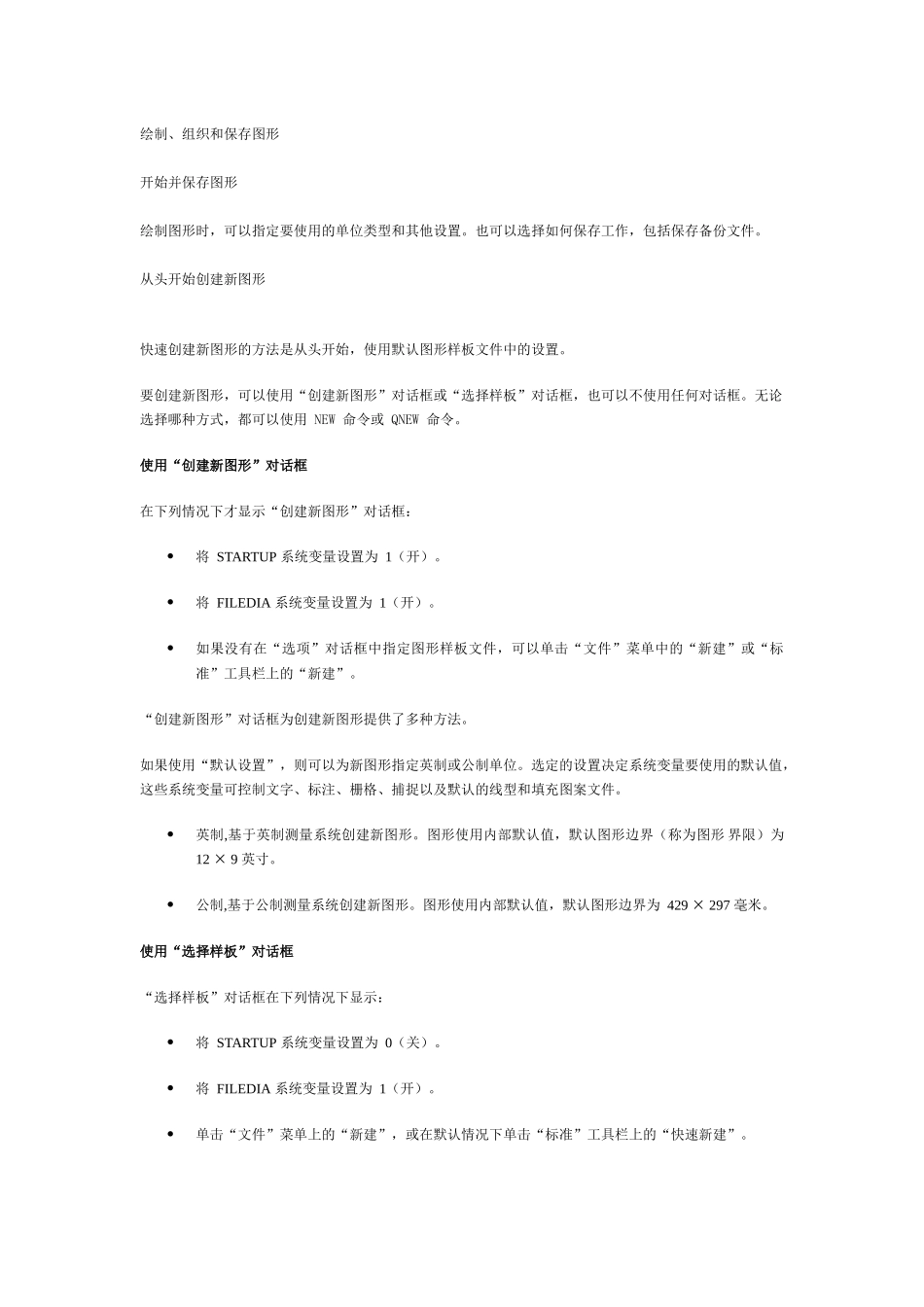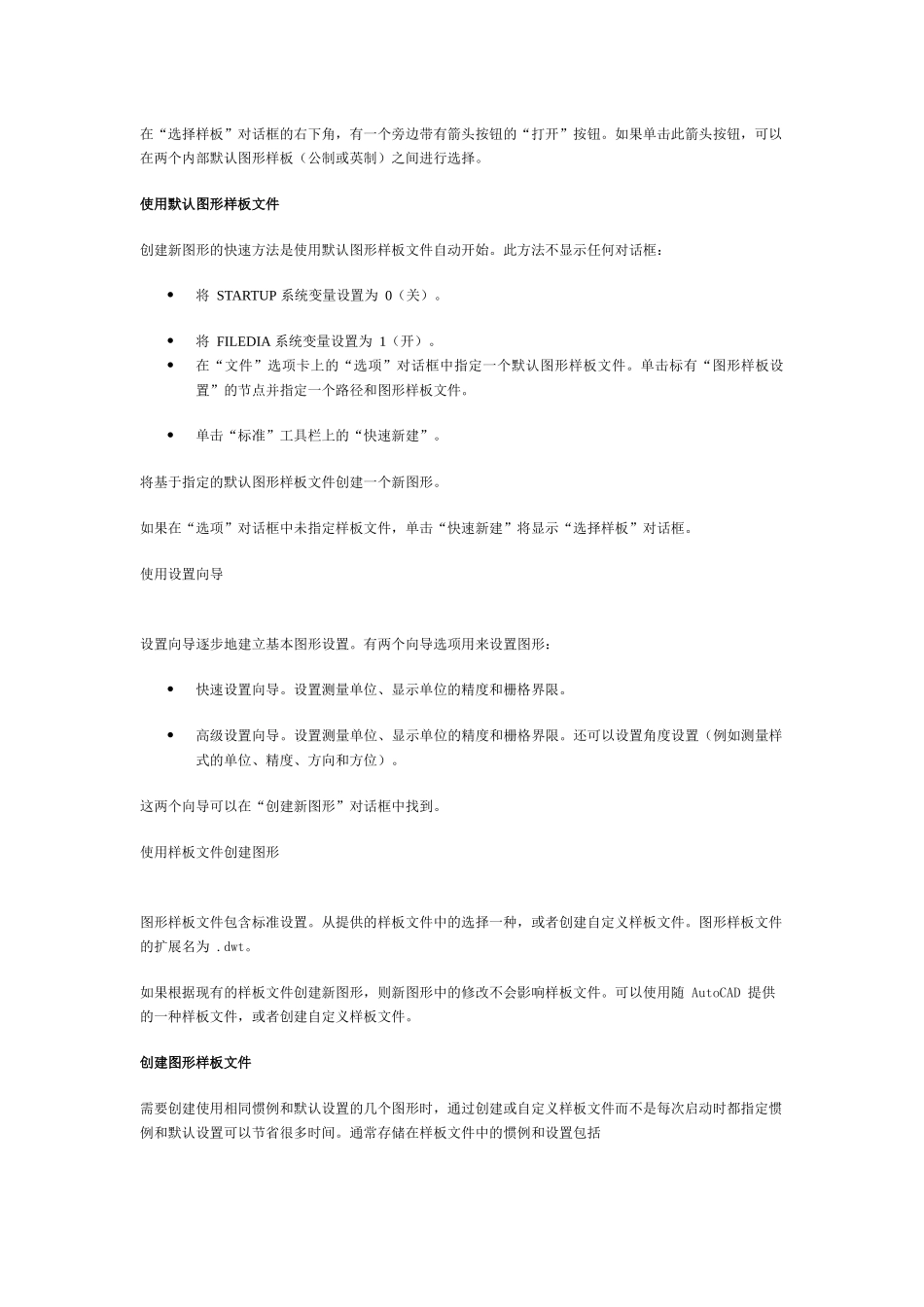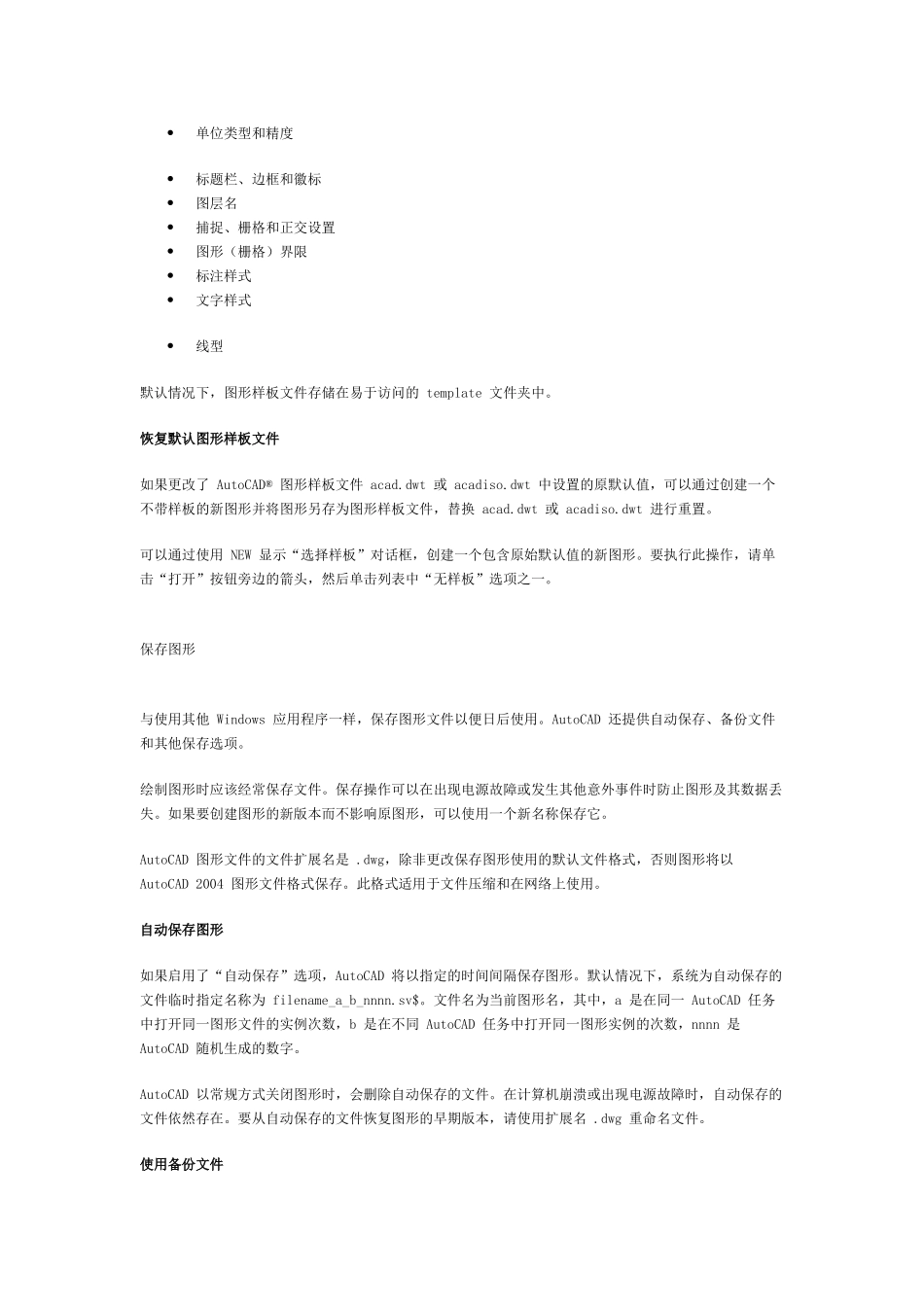绘制、组织和保存图形开始并保存图形绘制图形时,可以指定要使用的单位类型和其他设置。也可以选择如何保存工作,包括保存备份文件。从头开始创建新图形快速创建新图形的方法是从头开始,使用默认图形样板文件中的设置。要创建新图形,可以使用“创建新图形”对话框或“选择样板”对话框,也可以不使用任何对话框。无论选择哪种方式,都可以使用NEW命令或QNEW命令。使用“创建新图形”对话框在下列情况下才显示“创建新图形”对话框:将STARTUP系统变量设置为1(开)。将FILEDIA系统变量设置为1(开)。如果没有在“选项”对话框中指定图形样板文件,可以单击“文件”菜单中的“新建”或“标准”工具栏上的“新建”。“创建新图形”对话框为创建新图形提供了多种方法。如果使用“默认设置”,则可以为新图形指定英制或公制单位。选定的设置决定系统变量要使用的默认值,这些系统变量可控制文字、标注、栅格、捕捉以及默认的线型和填充图案文件。英制,基于英制测量系统创建新图形。图形使用内部默认值,默认图形边界(称为图形界限)为12×9英寸。公制,基于公制测量系统创建新图形。图形使用内部默认值,默认图形边界为429×297毫米。使用“选择样板”对话框“选择样板”对话框在下列情况下显示:将STARTUP系统变量设置为0(关)。将FILEDIA系统变量设置为1(开)。单击“文件”菜单上的“新建”,或在默认情况下单击“标准”工具栏上的“快速新建”。在“选择样板”对话框的右下角,有一个旁边带有箭头按钮的“打开”按钮。如果单击此箭头按钮,可以在两个内部默认图形样板(公制或英制)之间进行选择。使用默认图形样板文件创建新图形的快速方法是使用默认图形样板文件自动开始。此方法不显示任何对话框:将STARTUP系统变量设置为0(关)。将FILEDIA系统变量设置为1(开)。在“文件”选项卡上的“选项”对话框中指定一个默认图形样板文件。单击标有“图形样板设置”的节点并指定一个路径和图形样板文件。单击“标准”工具栏上的“快速新建”。将基于指定的默认图形样板文件创建一个新图形。如果在“选项”对话框中未指定样板文件,单击“快速新建”将显示“选择样板”对话框。使用设置向导设置向导逐步地建立基本图形设置。有两个向导选项用来设置图形:快速设置向导。设置测量单位、显示单位的精度和栅格界限。高级设置向导。设置测量单位、显示单位的精度和栅格界限。还可以设置角度设置(例如测量样式的单位、精度、方向和方位)。这两个向导可以在“创建新图形”对话框中找到。使用样板文件创建图形图形样板文件包含标准设置。从提供的样板文件中的选择一种,或者创建自定义样板文件。图形样板文件的扩展名为.dwt。如果根据现有的样板文件创建新图形,则新图形中的修改不会影响样板文件。可以使用随AutoCAD提供的一种样板文件,或者创建自定义样板文件。创建图形样板文件需要创建使用相同惯例和默认设置的几个图形时,通过创建或自定义样板文件而不是每次启动时都指定惯例和默认设置可以节省很多时间。通常存储在样板文件中的惯例和设置包括单位类型和精度标题栏、边框和徽标图层名捕捉、栅格和正交设置图形(栅格)界限标注样式文字样式线型默认情况下,图形样板文件存储在易于访问的template文件夹中。恢复默认图形样板文件如果更改了AutoCAD®图形样板文件acad.dwt或acadiso.dwt中设置的原默认值,可以通过创建一个不带样板的新图形并将图形另存为图形样板文件,替换acad.dwt或acadiso.dwt进行重置。可以通过使用NEW显示“选择样板”对话框,创建一个包含原始默认值的新图形。要执行此操作,请单击“打开”按钮旁边的箭头,然后单击列表中“无样板”选项之一。保存图形与使用其他Windows应用程序一样,保存图形文件以便日后使用。AutoCAD还提供自动保存、备份文件和其他保存选项。绘制图形时应该经常保存文件。保存操作可以在出现电源故障或发生其他意外事件时防止图形及其数据丢失。如果要创建图形的新版本而不影响原图形,可以使用一个新名称保存它。AutoCAD图形文件的文件扩展名是.dwg,除非更改保存图形使用的默认文件格...